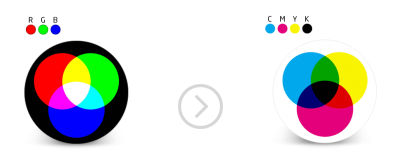
Preservación de la calidad de la imagen al pasarla de la pantalla al papel ¿Ha intentado alguna vez imprimir una imagen desde su equipo y luego se dio cuenta de que la imagen impresa era bastante diferente de lo que había visto en pantalla? Es muy probable que eso ocurriese porque en la pantalla vio una imagen RGB, mientras que en impresión vio una imagen CMYK. Ambos nombres representan modelos de color o combinaciones de matices y sombras que crean la imagen que ve en pantalla o en papel.
RGB es una abreviatura de los nombres de los colores rojo, verde y azul en inglés, e implica que se utilizan diversas combinaciones de estos colores primarios para producir la imagen que ve en un monitor como una TV o un PC. Dado que el papel no produce luz, necesita un modelo diferente para combinar colores llamado CMYK —acrónimo de Cían-Magenta-Amarillo y Llave (Negro)—.
Seguramente ha notado que al imprimir una fotografía en su impresora doméstica hay algunas diferencias en la apariencia de las imágenes RGB y CMYK. Dado que la pantalla RGB del PC utiliza la luz para recrear colores, las imágenes tienden a tener una apariencia mucho más brillante en comparación con las imágenes impresas en CMYK. Dependiendo de los colores que utilice, la imagen sobre el papel puede variar significativamente de la que ve en la pantalla.
Por lo tanto, si está hace diseño profesional en el PC o si simplemente desea tener una reproducción impresa exacta de la imagen almacenada en un dispositivo electrónico, necesita convertir la imagen RGB a CMYK antes de imprimirla. A pesar de notar que la imagen CMYK no tiene una apariencia tan buena como una RGB sobre la pantalla, tenga por seguro que ¡mejorará mucho al estar impresa!
La mejor manera de realizar la conversión de imágenes RGB a CMYK es descargar e instalar un programa como reaConverter que cuenta con una interfaz fácil de usar y ofrece una manera rápida y fácil de transformar imágenes.
Simplemente seleccione la imagen que desea convertir desde su equipo, vaya al menú principal y seleccione Ajustes de guardado → Ajustes de formato de guardado → JPG → Modelo de color.
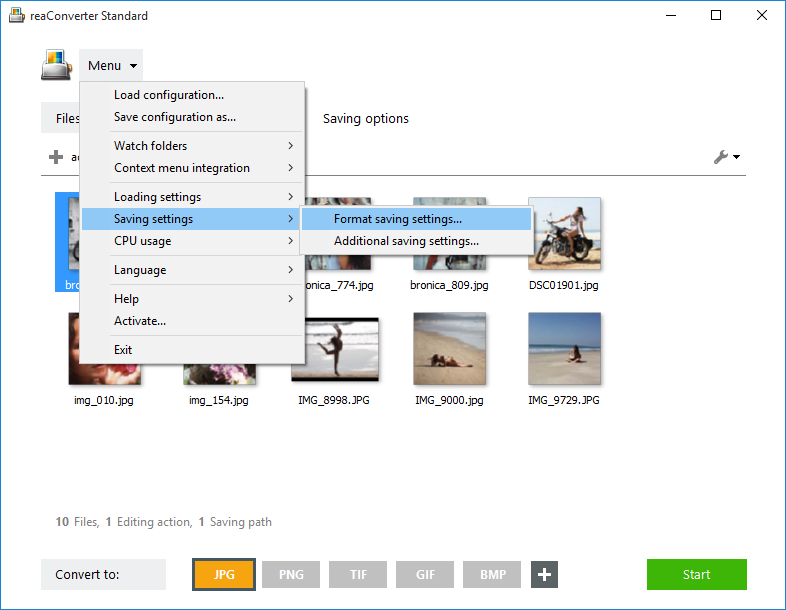
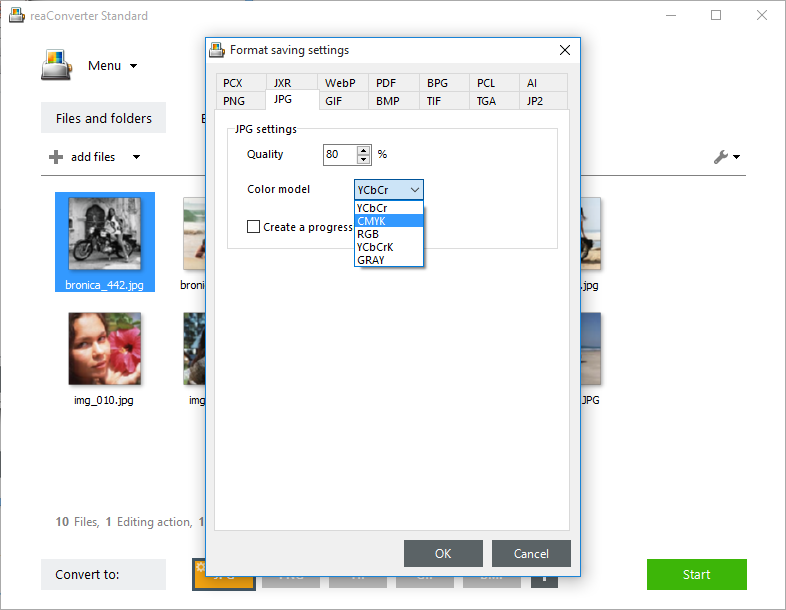
reaConverter también permite la conversión por lotes en caso de que necesite preparar varias imágenes para imprimir, así como una gran variedad de opciones para editar sus imágenes. Por ejemplo, puede rotar o reflejar imágenes, añadir efectos o marcas de agua de texto, ajustar el brillo y muchas otras opciones. Además, puede usar este software para hacer la conversión inversa – CMYK a RGB.
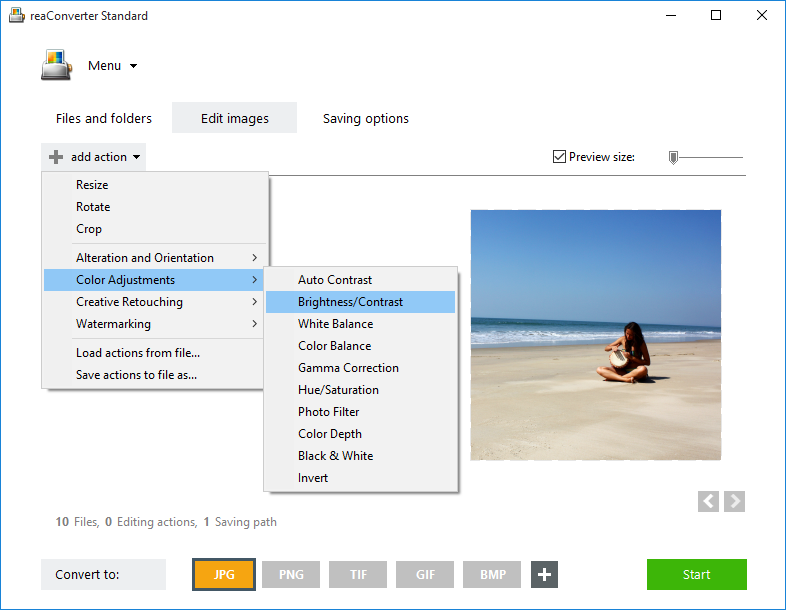
Finalmente, quisiéramos darle otros consejo para facilitarle el proceso de conversión. Cuando vaya a convertir una imagen CMYK con una extensión de archivo .jpg en una imagen RGB con la extensión .jpg, tenga en cuenta que el modelo de color por defecto para JPEG es YCbCr. Se refiere al sistema de codificación utilizado en RGB. De este modo, en caso de obtener la imagen desde un equipo en el que se usa CMYK y tener que usarla en un PC con el modelo de color RGB, lo mejor es seleccionar YCbCr en el menú del modelo de color de JPG (ver arriba) en lugar de RGB. Esto asegurará una mejor conversión de la calidad de la imagen de origen en la imagen de JPEG de destino.
Tutorial en vídeo
Interfaz de línea de comandos
Los usuarios avanzados pueden hacer lo mismo usando la interfaz de línea de comandos en modo manual, automatizado o programado.